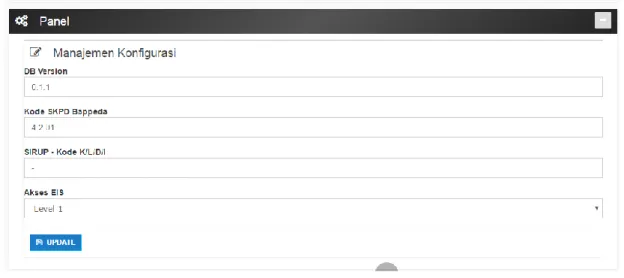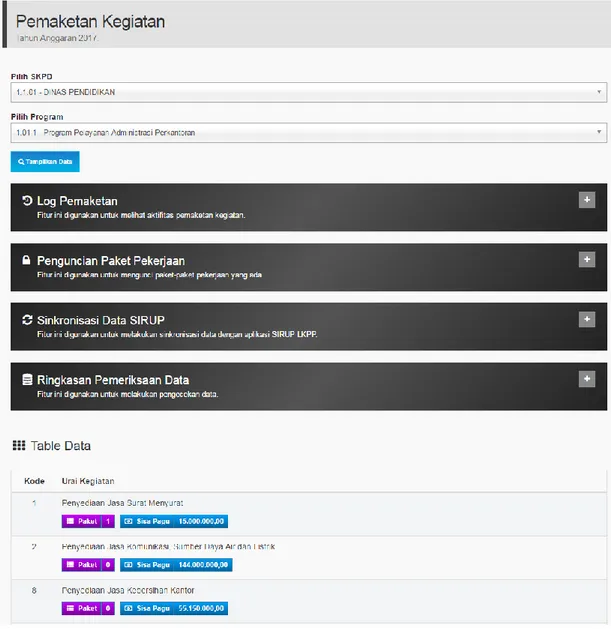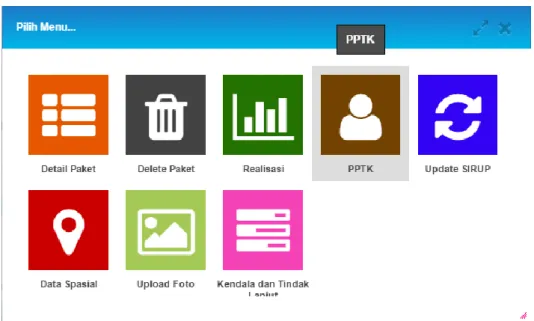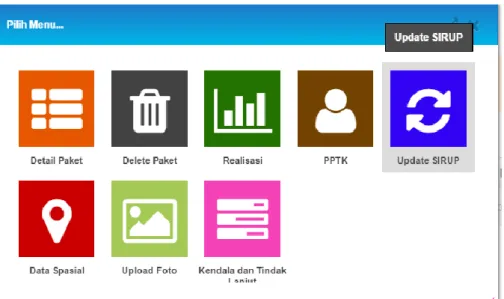DAFTAR ISI
DAFTAR ISI ...ii
DAFTAR GAMBAR ... iii
BAB I PENDAHULUAN ... 1
1.1. LATAR BELAKANG ... 1
1.2. MAKSUD DAN TUJUAN ... 2
1.3. RUANG LINGKUP ... 2
BAB II AKSES DIPPDA ... 3
2.1. LOGIN SIPP ... 3
2.2. DASHBOARD ... 3
2.3. HALAMAN ADMINISTRATOR ... 5
2.4. PEMAKETAN KEGIATAN ... 8
2.4.1. Tambah Paket Pekerjaan... 9
2.4.2. Edit Paket Pekerjaan ... 11
2.4.3. Hapus Data Paket Pekerjaan ... 13
2.4.4. Progres Realisasi ... 13
2.4.5. Menentukan Nama PPTK ... 14
2.4.6. Update SIRUP ... 15
2.4.7. Data Spasial ... 16
2.4.8. Upload Foto ... 17
2.4.9. Kendala dan Tindak Lanjut ... 18
2.5. DATA SUMMARY & REPORT ... 19
2.5.1. Data Summary ... 20
2.5.2. Report Bappeda ... 21
2.5.3. Report SKPD ... 21
2.9. SP2D ... 28 2.10. MANAJEMEN LOKASI ... 29 2.11. MANAJEMEN PPTK... 31 2.10.1. Menambah Data PPTK ... 31 2.10.2. Mengubah Data PPTK ... 32 2.10.3. Menghapus Data PPTK ... 33 2.12. PENCARIAN ... 33 2.13. MANAJEMEN PENGGUNA ... 34 2.14. AKUN SAYA ... 36 2.15. LOG PENGGUNA ... 37
2.16. CONTENT MANAGE LEGALITAS ... 37
2.17. CONTENT MANAGE SOP ... 38
2.18. LOG AKTIFITAS ... 38
DAFTAR GAMBAR
Gambar 2. 1 Tampilan Halaman Login ... 3
Gambar 2. 2 Tampilan Log Aktifitas ... 4
Gambar 2. 3 Tampilan Halaman Statistik Visitor ... 4
Gambar 2. 4 Tampilan Notifikasi User ... 5
Gambar 2. 5 Tampilan Running Text ... 5
Gambar 2. 6 Tampilan Splash Screen Info ... 6
Gambar 2. 7 Tampilan Konfigurasi ... 7
Gambar 2. 8 Tampilan Konfigurasi Organisasi ... 7
Gambar 2. 9 Halaman Pemaketan Kegiatan ... 8
Gambar 2. 10 Tambah Paket Pekerjaan ... 9
Gambar 2. 11 Halaman Tambah Paket Kegiatan ... 10
Gambar 2. 12 Paket Pekerjaan yang Sudah Ditambahkan ... 11
Gambar 2. 13 Tombol Detail Paket ... 11
Gambar 2. 14 Halaman Edit Paket Pekerjaan ... 12
Gambar 2. 15 Delete Paket Pekerjaan ... 13
Gambar 2. 16 Tampilan Pesan Konfirmasi Hapus Data Paket Pekerjaan ... 13
Gambar 2. 17 Memilih Tombol Realisasi ... 14
Gambar 2. 18 Tampilan Halaman Progres Realisasi ... 14
Gambar 2. 19 Memilih Tombol PPTK ... 15
Gambar 2. 20 Tampilan Daftar Nama PPTK ... 15
Gambar 2. 21 Tombol Update SIRUP ... 16
Gambar 2. 22 Menu Data Spasial ... 16
Gambar 2. 23 Input Data Spasial ... 17
Gambar 2. 24 Menu Upload Foto ... 17
Gambar 2. 25 Form Upload Foto ... 18
Gambar 2. 35 Report DIPPDA ... 22
Gambar 2. 36 Cetak Form C1 ... 22
Gambar 2. 37 EIS - Home ... 23
Gambar 2. 38 Tampilan Halaman Grafik ... 23
Gambar 2. 39 Tampilan Halaman Peringkat SKPD ... 24
Gambar 2. 40 Tampilan Halaman Data Paket ... 24
Gambar 2. 41 Tampilan Data Hasil Pencarian Paket ... 25
Gambar 2. 42 Tampilan Detail Data Paket ... 25
Gambar 2. 43 Halaman SOP ... 25
Gambar 2. 44 Halaman Legalitas ... 26
Gambar 2. 45 Halaman Report v2 ... 26
Gambar 2. 46 Realisasi Belanja Langsung Dan Tidak Langsung ... 26
Gambar 2. 47 Cetak Realisasi Belanja Langsung Dan Tidak Langsung ... 27
Gambar 2. 48 Tampilan Halaman SPJ ... 27
Gambar 2. 49 Tampilan Data SPJ - 2 ... 28
Gambar 2. 50 Tampilan Halaman SP2D ... 28
Gambar 2. 51Tampilan Data SP2D - 2 ... 29
Gambar 2. 52 Tampilan Manajemen Lokasi ... 29
Gambar 2. 53 Tampilan Tambah Data Lokasi ... 30
Gambar 2. 54 Tampilan Edit Lokasi ... 30
Gambar 2. 55 Tampilan Pesan Konfirmasi Hapus ... 31
Gambar 2. 56 Tampilan Halaman Manajemen PPTK ... 31
Gambar 2. 57 Form Tambah PPTK ... 32
Gambar 2. 58 Tampilan Halaman Edit PPTK ... 33
Gambar 2. 59 Tampilan Pesan Konfirmasi Hapus ... 33
Gambar 2. 60 Tampilan Halaman Pencarian Data ... 34
Gambar 2. 61 Tampilan Hasil Pencarian Data ... 34
Gambar 2. 62 Tampilan Manajemen Pengguna & User Level ... 35
Gambar 2. 63 Tampilan Form Tambah User ... 36
Gambar 2. 64 Halaman Manajemen Pengguna ... 36
Gambar 2. 65 Tampilan Log Pengguna... 37
Gambar 2. 66 Halaman Legalitas ... 38
Gambar 2. 67 Halaman SOP ... 38
BAB I
PENDAHULUAN
1.1. LATAR BELAKANG
Seiring perkembangan teknologi informasi khususnya perangkat lunak yang mendukung sistem pemerintahan (e-goverment) yang mengalami peningkatan. Hal utama yang mendasari pengadaan perangkat lunak ini adalah penyempurnaan peraturan yang menjadi dasar pengadaan suatu perangkat lunak tersebut. Dalam kaitannya dengan Bappeda Kabupaten Garut, adalah diimplementasikannya dasar penyusunan dokumen monitoring yaitu Peraturan Menteri Dalam Negeri Nomor 54 Tahun 2010 tentang Pelaksanaan Peraturan Pemerintah Nomor 8 Tahun 2008 tentang Tahapan, Tata Cara Penyusunan, Pengendalian, dan Evaluasi Pelaksanaan Rencana Pembangunan Daerah.
Di sisi lain, penyempurnaan peraturan harus diimbangi pengadaan atau pengembangan aplikasi yang berbasis Teknologi Informasi, serta didukung juga pengembangan kemampuan Sumber Daya Manusia yang mengimplementasikan peraturan tersebut untuk mendukung tugas pokok dan fungsi Satuan Kerja Perangkat Daerah guna mencapai tata pemerintahan yang baik. Kegiatan yang akan dilaksanakan berupapembangunan Database Informasi Pengendalian Pembangunan Daerah (DIPPDA) Kabupaten Garut. Kegiatan ini bertujuan memperbaharui atau mengganti aplikasi terdahulu untuk menciptakan suatu infrastruktur teknologi informasi yang mampu membantu proses monitoring dan pengendalian pembagunan daerah yang lebih cepat dan lebih efisien.
Pengadaan Database Informasi Pengendalian Pembangunan Daerah (DIPPDA) Kabupaten Garut dilakukan karena beberapa hal, antara lain :
a. Kebutuhan akan informasi dan peraturan yang berkembang;
1.2. MAKSUD DAN TUJUAN
Maksud dari pengadaan Database Informasi Pengendalian Pembangunan Daerah (DIPPDA) Kabupaten Garut adalah adanya aplikasi yang mudah dan efisien pada saat digunakan yaitu Database Informasi Pengendalian Pembangunan Daerah (DIPPDA), guna membantu dalam penyusunan laporan monitoring dan pengendalian, meningkatkan kinerja SKPD Pemerintah Kabupaten Garut, serta terwujudnya penilaian kinerja kebijakan yang terukur, perencanaan, dan pelaksanaan sesuai RPJMD, sehingga tercapai efektivitas monitoring, pengendalian dan optimalisasi pendanaan.
Tujuan yang ingin dicapai dari kegiatan ini adalah kelancaran penyusunan dokumen dan laporan monitoring dan pengendalian, serta membantu tugas Pemerintah Kabupaten Garut dalam melaksanakan tugasnya sebagai Perencana Pembangunan daerah.
1.3. RUANG LINGKUP
Ruang lingkup kegiatan pengadaan Database Informasi Pengendalian Pembangunan Daerah (DIPPDA) Kabupaten Garut meliputi :
a. Pelatihan operator dan administrator, melakukan pelatihan bagi operator untuk pengoperasian perangkat lunak dan administrator guna menunjang fungsi admin data dan aplikasi.
b. Instalasi Aplikasi, yaitu instalasi aplikasi ke komputer, laptop ataupun perangkat yang diperlukan tanpa batasan jumlah lisensi kepada pengguna di lingkungan instansi Kabupaten Garut.
c. Konfigurasi peralatan jaringan komputer, yaitu mengkonfigurasi, setting perangkat yang diperlukan guna mendukung kelancaran kerja menggunakan aplikasi perangkat lunak yang ada.
d. Sinkronisasi data atau transfer master data dari aplikasi lama ke dalam aplikasi baru. e. Pemeliharaan/Maintenance Database Informasi Pengendalian Pembangunan
BAB II
AKSES DIPPDA
2.1. LOGIN SIPP
Untuk dapat mengakses menu – menu pada aplikasi DIPPDA, baik user SKPD maupun administrator harus melalui proses Login terlebih dahulu. Halaman Login dapat diakses melalui alamat http://simppd-garut.simda.net/ kemudian pilih Login Member. Selanjutnya isikan username dan password serta masukkan kode
keamanan. Kemudian tekan tombol .
2.3. HALAMAN ADMINISTRATOR
Menu halaman administrator berisi :a. Notifikasi User
Berfungsi untuk mengirim notifikasi kepada user, baik untuk satu orang maupun secara berkelompok. Untuk mengirimkan notifikasi dapat dilakukan dengan menuliskan pesan yang akan dikirim. Kemudian pilih user dan tekan tombol Submit.
Gambar 2. 4 Tampilan Notifikasi User b. Running Text
Untuk mengubah maupun menambahkan informasi text berjalan yang ada pada aplikasi DIPPDA, adalah dengan menuliskan informasi text berjalan dan tekan tombol Submit.
c. Splash Screen Info
Adapun tuntuk menampilkan pop-up informasi pada panel setiap user, dapat dilakukan dengan cara sebagai berikut :
• Tuliskan informasi pada kolom Text Konten.
• Unggah gambar jika diperlukan.
• Setting tanggal aktif maupun tanggal kadaluarsa.
• Tekan tombol Submit.
Gambar 2. 6 Tampilan Splash Screen Info d. Konfigurasi
Berfungsi untuk melakukan konfigurasi atau pengaturan terhadap aplikasi DIPPDA Kabupaten Garut. Untuk melakukan konfigurasi aplikasi DIPPDA dapat dilakukan melalui langkah – langkah sebagai berikut :
• Pilih menu Halaman Administrator>> Konfigurasi.
• Isikan data – data yang diperlukan pada form Konfigurasi. Diantaranya adalah Manajemen Konfigurasi, Setting Tanda Tangan (Report) dan Setting Input Target dan Realisasi Paket.
Gambar 2. 7 Tampilan Konfigurasi
e. Konfigurasi Organisasi
Digunakan untuk mengatur data-data master organisasi/SKPD.
2.4. PEMAKETAN KEGIATAN
Menu Pemaketan Kegiatan digunakan untuk pengaturan jenis pengadaaan yang sesuai dengan paket pekerjaan. Halaman Pemaketan Kegiatan dapat ditampilkan melalui menu Pemaketan Kegiatan.
Untuk menampilkan data pemaketan kegiatan, dapat dilakukan dengan cara sebagai berikut:
• Pilih SKPD sesuai dinas yang terkait, pilih Program..
• Kemudian tekan tombol Tampilkan Data, maka tampilan data pemaketan kegiatan SKPD seperti pada gambar berikut.
2.4.1. Tambah Paket Pekerjaan
Untuk menambahkan daata paket pekerjaan, dapat dilakukan melalui langkah – langkah sebagai berikut :
• Pilih jenis Kegiatan.
• Pilih Rekening Belanja (berikan tanda centang).
• Tekan tombol Tambah Paket Pekerjaan.
• Pada halaman Tambah Paket Pekerjaan, isikan data sesuai dengan kolom yang tersedia.
Gambar 2. 12 Paket Pekerjaan yang Sudah Ditambahkan
2.4.2. Edit Paket Pekerjaan
Langkah-langkah untuk mengubah data paket pekerjaan adalah sebagai berikut:
➢ Pilih paket pekerjaan yang akan diubah kemudian tekan tombol Menu.
➢ Selanjutnya, akan ditampilkan Form Pilihan Menu dan pilih tombol Detail Paket, kemudian akan ditampilkan halaman Edit Paket Pekerjaan.
➢ Ubahlah paket pekerjaan pada halaman tersebut.
2.4.3. Hapus Data Paket Pekerjaan
Berikut ini adalah langkah – langkah untuk menghapus data paket pekerjaan :
➢ Pilih data paket pekerjaan yang akan dihapus tekan tombol Menu.
➢ Selanjutnya, akan ditampilkan Form Pilihan Menu dan pilih tombol Delete Paket.
➢ Kemudian akan ditampilkan pesan konfirmasi hapus data, tekan tombol Ya untuk menghapus data secara permanen.
➢ Selanjutnya, akan ditampilkan Form Pilihan Menu dan pilih tombol Realisasi.
Gambar 2. 17 Memilih Tombol Realisasi
➢ Pada Halaman Progress Realisasi, isikan data realisasi perbulan, kemudian klik tombol Simpan untuk menyimpan data.
Gambar 2. 18 Tampilan Halaman Progres Realisasi
2.4.5. Menentukan Nama PPTK
Menu PPTK digunakan untuk pemilihan data PPTK (Pejabat Pelaksana Teknis Kegitan) yang digunakan dalam menentukan jenis paket pekerjaan.
Gambar 2. 19 Memilih Tombol PPTK
➢ Kemudian akan ditampilkan Halaman untuk menentukan PPTK, dan tentukan pilihan PPTK yang akan digunakan dan klik tombol Submit.
Gambar 2. 21 Tombol Update SIRUP
2.4.7. Data Spasial
Berfungsi untuk menambahkan data pemaketan data yang dipetakan dalam data spasial, yang disajikan melalui peta kabupaten Garut.
Gambar 2. 23 Input Data Spasial
2.4.8. Upload Foto
Berfungsi untuk menambahkan data berupa foto pendukung dalam pemaketan kegiatan. Untuk dapat menamambahkan foto, dapat dilakukan dengan menekan tombol Upload Foto.
Gambar 2. 25 Form Upload Foto
2.4.9. Kendala dan Tindak Lanjut
Berfungsi untuk menambahkan data kendala dan tindak lanjut dari suatu paket kegiatan. Untuk dapat menambahkan data tersebut, dapat dilakukan dengan menekan tombol Kendala dan Tindak Lanjut.
Gambar 2. 28 Tampilan Data Summary & Report
2.5.1. Data Summary
Berisikan summary data yang dibutuhkan oleh SKPD.
2.5.2. Report Bappeda
Berisikan dokumen report Bappeda.
Gambar 2. 31 Report Bappeda
Gambar 2. 32 Cetak F-Rekap
2.5.3. Report SKPD
Gambar 2. 34 Cetak F0 – Rekap BL – BTL
2.5.4. Report DIPPDA
Berisi dokumen report DIPPDA
Gambar 2. 35 Report DIPPDA
2.6. EXECUTIVE SUMMARY (EIS)
Menu Excecutive Summary (EIS) digunakan untuk menampilkan data-data atau informasi executive summary.
2.6.1. Home
Menu Home pada halaman Executive Summary menampilkan data Rekapitulasi Realisasi Pelaksanaan APBD Kabupaten Garut seperti pada gambar dibawah ini :
Gambar 2. 37 EIS - Home
2.6.2. Grafik
Menu Grafik menampilkan Grafik Realisasi Keungan BL+BTL SKPD seperti gambar berikut :
Gambar 2. 38 Tampilan Halaman Grafik
Gambar 2. 39 Tampilan Halaman Peringkat SKPD
Pada Halaman Peringkat SKPD dilengkapi dengan tombol Realisasi Fisik dan Realisasi Keungan. Tombol Realisasi Fisik menampilkan data peringkat SKPD berdasarkan realisasi fisik per bulan sedangkan tombol Realisasi Keungan menampilkan data peringkat SKPD berdasarkan realisasi keungan per bulan.
2.6.4. Data Paket
Menu Data Paket menampilkan data paket SKPD seperti pada gambar dibawah ini.
Gambar 2. 40 Tampilan Halaman Data Paket
Pada Halaman Data Paket dilengkapi dengan Fasilitas Pencarian Paket dan tombol Rapor Paket Seluruh SKPD. Untuk melakukan pencarian paket dapat dilakukan dengan mengisi Nama Paket, memilih SKPD, dan memilih Progress kemudian klik tombol Cari.
Gambar 2. 41 Tampilan Data Hasil Pencarian Paket
Untuk melihat detail data paket dengan cara mengklik salah satu nama paket maka akan muncul tampilan seperti di bawah ini :
2.6.6. Legalitas
Menu Legalitas menampilkan data legalitas di kabupaten Garut.
Gambar 2. 44 Halaman Legalitas
2.7. Report 2
Menu Report 2 digunakan untuk menampilkan dan mencetak laporan realisasi belanja langsung dan tidak langsung. Berikut adalah langkah – langkah dalam mencetak data Report 2 :
• Pilih menu Report 2.
• Pada halaman Report 2, tekan tombol menu Realisasi BL dan BTL Laporan Realisasi Penggunaan.
• Selanjutnya pada halaman Realisasi Belanja Langsung Dan Tidak Langsung, isikan Kode Urusan, Kode Sub Urusan, Kode Organisasi dan pilih Bulan.
• Tekan tombol Cetak.
Gambar 2. 47 Cetak Realisasi Belanja Langsung Dan Tidak Langsung
2.8. SPJ
Menu SPJ digunakan untuk menampilkan dan melihat data SPJ secara detail. Tampilan halaman SPJ terlihat seperti gambar dibawah ini :
Gambar 2. 48 Tampilan Halaman SPJ
Untuk menampilkan data SPJ dapat dilakukan dengan cara memilih SKPD, memilih Program dan memilih Kegiatan kemudian klik tombol Tampilkan Data.
Gambar 2. 49 Tampilan Data SPJ - 2
2.9. SP2D
Menu SP2D digunakan untuk menampilkan dan melihat data SP2D secara detail. Tampilan halaman SP2D terlihat seperti gambar dibawah ini :
Gambar 2. 50 Tampilan Halaman SP2D
Untuk menampilkan data SP2D dapat dilakukan dengan cara memilih SKPD, memilih Program dan memilih Kegiatan kemudian klik tombol Tampilkan Data.
Gambar 2. 51Tampilan Data SP2D - 2
2.10. MANAJEMEN LOKASI
Menu Manajemen Lokasi dapat menampilkan data lokasi dan digunakan untuk pengaturan atau manajemen data lokasi.
Gambar 2. 53 Tampilan Tambah Data Lokasi
• Untuk mengedit data lokasi dengan cara klik tombol maka akan muncul tampilan seperti gambar di bawah ini :
• Untuk menghapus data lokasi dengan cara klik tombol maka akan muncul tampilan seperti gambar di bawah ini :
Gambar 2. 55 Tampilan Pesan Konfirmasi Hapus
2.11. MANAJEMEN PPTK
Menu manajemen PPTK adalah menu yang menampilkan Halaman PPTK yang digunakan sebagai tempat pengaturan data PPTK (Pejabat Pelaksana Teknis Kegiatan). Untuk menampilkan Halaman PPTK dapat dilakukan dengan memilih pada Menu Utama kemudian mengklik menu Manajemen PPTK.
Gambar 2. 56 Tampilan Halaman Manajemen PPTK
➢ Selanjutnya akan ditampilkan Halaman Tambah PPTK, kemudian isilah data tambah PPTK dengan lengkap dan mengklik tombol Simpan untuk menyimpan data.
➢ Klik tombol Kembali untuk kembali ke Halaman PPTK.
Gambar 2. 57 Form Tambah PPTK
2.10.2. Mengubah Data PPTK
Untuk mengubah data PPTK dapat dilakukan dengan cara dibawah ini :
➢ Pilih data PPTK yang akan diubah kemudian klik tombol Edit Data.
➢ Pada Halaman Edit PPTK, ubahlah data PPTK sesuai dengan kebutuhan kemudian klik tombol Simpan.
Gambar 2. 58 Tampilan Halaman Edit PPTK
2.10.3. Menghapus Data PPTK
Untuk menghapus data PPTK dapat dilakukan dengan cara, yaitu :
➢ Pilih data PPTK yang akan dihapus kemudian klik tombol Delete Data.
➢ Kemudian akan ditampilakan pesan konfirmasi untuk menghapus data PPTK seperti gambar dibawah ini dan klik tombol OK.
Gambar 2. 60 Tampilan Halaman Pencarian Data
Untuk melakukan pencarian data, dapat dilakukan dengan cara :
• Memilih SKPD dan mengisi Nama Program, Nama Kegiatan dan Nama Paket (Jika ingin menampilkan Program dan Kegiatan SKPD secara lebih khusus), kemudin klik tombol Tampilkan Data; atau
• Memilih SKPD, mengisi Jenis Paket, Nilai Paket, Nama Pelaksana dan Lokasi (Jika ingin menampilkan Program dan Kegiatan SKPD berdasarkan Paket) kemudin klik tombol Tampilkan Data.
• Gambar dibawah merupakan contoh pencarian data berdasarkan Paket.
Gambar 2. 61 Tampilan Hasil Pencarian Data
2.13. MANAJEMEN PENGGUNA
user levelserta mendefinisikan cutom role terhadap suatu akses. Untuk level hak akses data manajemen pengguna terdiri dari:
➢ Super Admin, hak akses bagi super adminadalah full acess pada setiap menu dan dapat mengelola semua data dalam aplikasi DIPPDA.
➢ Administrator, hak akses bagi administrator sama seperti User SKPD dan dapat melihat seluruh data SKPD yang dihandle.
➢ Administrator Keuangan, pada hak akses administrator keuangan dapat mengelola data pada menu Pemaketan Kegiatan, SPJ, SP2D, Data Summary & Report, dan menu Executive Summary (EIS).
➢ Eksekutif Full Access, hak akses yang didapatkan sama seperti sebagai super admintetapi tidak dapat mengakses menu manajemen pengguna.
➢ Eksekutif (EIS), hak akses pada Halaman Executive Summary (EIS).
➢ User SKPD, hak akses user SKPD dapat mengakses semua menu kecuali pada menu Halaman Administrator, Data SKPD Kabupaten/Kota, dan Manajemen Pengguna.
➢ User Kabupaten/Kota, mendapat hak akses pada menu Data Kab/Kota.
Tampilan Halaman Manajemen Pengguna & User Level terlihat pada gambar dibawah ini :
Gambar 2. 63 Tampilan Form Tambah User
2.14. AKUN SAYA
2.15. LOG PENGGUNA
Menu Log Pengguna digunakan untuk melihat kapan saja pengguna yang sedang mengakses sistem melakukan login. Sesuai dengan pilihan nama pengguna yang akan ditampilkan. Menu ini dapat diakses dengan menekan Menu Utama – Log Pengguna.Data-data yang ditampilkan meliputi nama user, waktu login dan IP address dari user yang mengakses aplikasi DIPPDA. Pada gambar berikut ditampilkan menu log pengguna yang menampilkan data semua user yang telah melakukan pengaksesan terhadap aplikasi DIPPDA .
Gambar 2. 65 Tampilan Log Pengguna
2.16. CONTENT MANAGE LEGALITAS
Berfungsi untuk menambahkan data legalitas yang akan ditampilkan pada menu EIS dalam website DIPPDA Kabupaten Garut.
Gambar 2. 66 Halaman Legalitas
2.17. CONTENT MANAGE SOP
Berfungsi untuk menambahkan data SOP yang akan ditampilkan pada menu EIS dalam website DIPPDA Kabupaten Garut.
Gambar 2. 67 Halaman SOP
2.18. LOG AKTIFITAS
Berfungsi untuk melihat aktivitas transaksi yang dilakukan. Berikut ini adalah tampilan dari halaman Log Aktifitas.
2.19. LOG OUT
Apabila user ingin keluar dari aplikasi DIPPDA Kabupaten Garut, penggunadapat mengeklik menu “ ” untuk keluar dari aplikasi, kemudian akan ditampilakan pesan konfirmasi seperti gambar berikut ini.